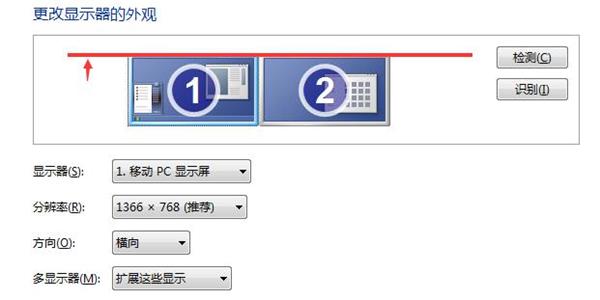CONTACT
深圳市宝疆科技有限公司一深圳总部
北区总负责:郑盛(华北、华东、东北) 联系电话:18926034551
区域经理:廖姬发(负责山东、安徽、天津、河北),联系电话:13424273474
区域经理:戴益凡(负责上海、江苏、浙江、福建、江西),联系电话:18588976685
南区总负责:钟文旺(华南、西南、华中、西北),联系电话:13925100515
ESHOW—扩展屏幕功能使用操作说明
扩展屏幕功能使用操作说明
WIN电脑在没有外接第二显示器时,可以通过软件的方式调出第二显示器,
通过无线投屏的方式把扩展屏幕投屏到接收主机。
针对具体的应用场景,比如PPT的使用演讲者视图功能,如下图所示,
扩展屏幕显示幻灯片内容通过无线投屏到接收主机,本地显示备注信息:


一、判断WIN电脑是否支持扩展屏幕功能
此功能需要电脑的硬件支持,
不是所有的电脑都可以通过软件的方式调出第二显示器。
判断的方法如下:
在没有接入第二显示器和按键的时候,
按住windows键,并点击P键,
然后选择扩展,如下图所示:
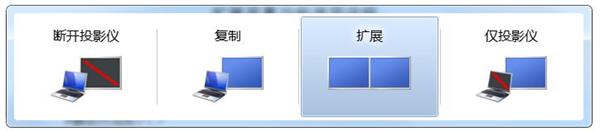
然后在桌面点击屏幕分辨率,查看第二显示器是否出现:
如果出现,说明硬件支持扩展屏幕功能;
如果不出现,说明硬件不支持扩展屏幕功能。
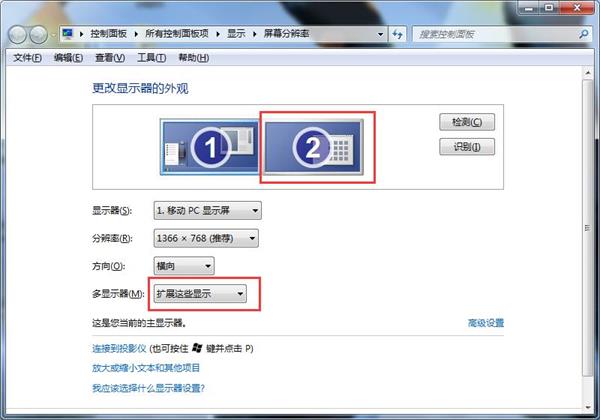
二、使用扩展屏幕功能
在支持扩展屏幕功能的WIN电脑上,插入按键,PC程序运行后,桌面会闪烁一下
(原因是调出扩展屏幕功能,等效为按下Windows键+P键效果)。
鼠标放在程序图标上点击右键,可以看到共享桌面菜单,
如下图所示:默认投屏的桌面为主桌面。
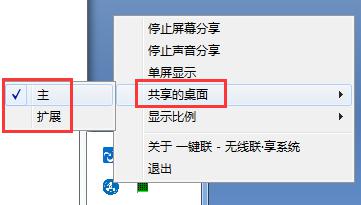
如果要投屏扩展桌面,只需要点击扩展即可把扩展桌面投屏过去。
扩展桌面的分辨率可以修改,鼠标右键点击桌面屏幕分辨率,
如下图所示,建议扩展桌面(2)的分辨率设置同主桌面(1)的分辨率一样。
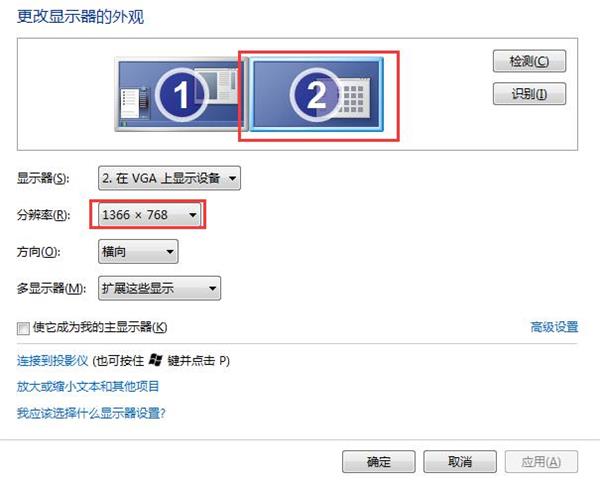
拔出按键,PC程序会自动退出,退出的时候,桌面又会闪烁一下,恢复原来没有扩展桌面的场景。
三、问题说明
1、只有Office才支持PPT的使用演讲者视图功能,WPS不支持。
2、如果扩展桌面相对于主桌面卡顿、不流畅,请修改扩展桌面分辨率同主桌面分辨率一样。
3、如果扩展桌面的鼠标坐标不对,请调整下面两个图的最上边到一条直线,然后再投屏。